サムネイルから見たい場面を探す(シーンスクロール)
サムネイルを表示して、再生したい場面やチャプターを選べます。
-
ビデオ再生画面でOPTION/PWR OFFボタンを押す。
-
 /
/ ボタンで
ボタンで  (シーンスクロール)を選ぶ。
(シーンスクロール)を選ぶ。
-
 /
/ ボタンでサムネイルを前/次へ送る。
ボタンでサムネイルを前/次へ送る。
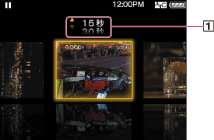
-
シーン設定項目
サムネイルを表示する間隔を設定できます。
「15秒」、「30秒」、「1分」、「2分」、「5分」、「チャプター」(チャプターがあるビデオのみ表示)の中から選べます。 /
/ ボタンを押して希望の間隔を選んでください。
ボタンを押して希望の間隔を選んでください。
「15秒」、「30秒」、「1分」、「2分」、「5分」、「チャプター」(チャプターがあるビデオのみ表示)の中から選べます。
 /
/ ボタンを押して希望の間隔を選んでください。
ボタンを押して希望の間隔を選んでください。-
希望の画面を選び、
 ボタンを押して決定する。
ボタンを押して決定する。
ヒント
-
チャプターが設定されているビデオ(ブルーレイディスクレコーダーからのおでかけ転送のデータなど)では、チャプターごとのサムネイルを表示するように設定することもできます。
操作の途中で元のビデオ再生画面に戻るには
BACK/HOMEボタンを押す。





 準備
準備